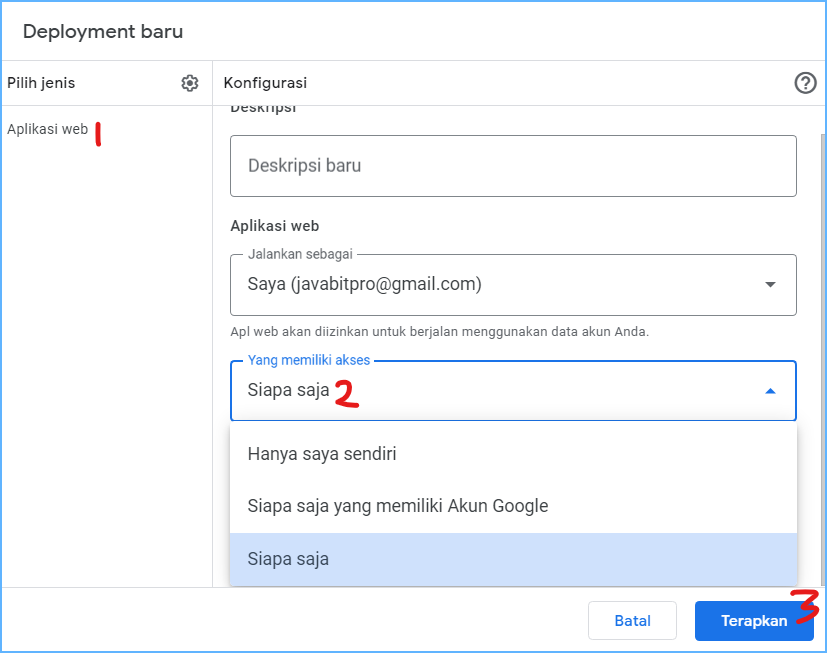Input Data Ke Banyak Spreadsheet dari Whatsapp
1. Buatlah 1 Spreadsheet untuk menghubungkan ke Whatsapp (Copy Spreadsheet 1)
2. Buatlah beberapa Spreadsheet yang sama
3. Kembali pada Spreadsheet 1, buatlah lembar kerja Apps Script untuk menghubungkan ke Whatsapp dengan cara klik menu Ektensi/Extensions lalu pilih Apps Script.
4. Pada lembar kerja Apps Script terdapat 1 file default yaitu :
- ServerWA.gs
5. Copy dan pastekan script di bawah ini ke ServerWA.gs
Masukkan Password Untuk Melihat Script (Password ada di dalam video)
//Source Code : www.javabitpro.com
function doPost(e) {
let sheetUrls = ["URL_Spreadsheet1", "URL_Spreadsheet2", "URL_Spreadsheet3"]; // Sesuaikan dengan URL Spreadsheet yang diinginkan
let sheets = sheetUrls.map(url => SpreadsheetApp.openByUrl(url).getSheetByName("Data"));
let req = JSON.stringify(e).replace(/\\/g, "").replace("}\"", "}").replace("\"{", "{");
let reqJson = JSON.parse(req);
let senderMessage = JSON.stringify(reqJson["postData"]["contents"]["senderMessage"]);
// Pemisah Pesan #
let parsedMessage = senderMessage.split("#");
let nama = parsedMessage[1].trim();
let tanggalLahir = parsedMessage[2].trim();
let umur = parsedMessage[3].trim();
let alamat = parsedMessage[4].trim().slice(0, -1);
// ID Pendaftaran
let row = sheets[0].getLastRow() + 1;
let prefixIdPendaftar = 2024000;
let idPendaftar = `ID-${prefixIdPendaftar + row - 1}`;
// Insert data to each sheet
sheets.forEach(sheet => {
sheet.getRange(`A${row}`).setValue(idPendaftar);
sheet.getRange(`B${row}`).setValue(nama);
sheet.getRange(`C${row}`).setValue(tanggalLahir);
sheet.getRange(`D${row}`).setValue(umur);
sheet.getRange(`E${row}`).setValue(alamat);
});
// Respon
let response = {
data: [
{
message: `Terima Kasih!,\n*Nama : ${nama}* \n*_Berhasil Terinput_*`
// Simbol \n adalah "Baris Baru atau New Line"
// Simbol * adalah "Membuat Teks Tebal atau Bold"
// Simbol _ adalah "Membuat Teks Miring atau Italic"
}
]
};
return ContentService.createTextOutput(JSON.stringify(response));
}
//Source Code : www.javabitpro.com
function doPost(e) {
let sheetUrls = ["URL_Spreadsheet1", "URL_Spreadsheet2", "URL_Spreadsheet3"]; // Sesuaikan dengan URL Spreadsheet yang diinginkan
let sheets = sheetUrls.map(url => SpreadsheetApp.openByUrl(url).getSheetByName("Data"));
let req = JSON.stringify(e).replace(/\\/g, "").replace("}\"", "}").replace("\"{", "{");
let reqJson = JSON.parse(req);
let senderMessage = JSON.stringify(reqJson["postData"]["contents"]["senderMessage"]);
// Pemisah Pesan #
let parsedMessage = senderMessage.split("#");
let nama = parsedMessage[1].trim();
let tanggalLahir = parsedMessage[2].trim();
let umur = parsedMessage[3].trim();
let alamat = parsedMessage[4].trim().slice(0, -1);
// ID Pendaftaran
let row = sheets[0].getLastRow() + 1;
let prefixIdPendaftar = 2024000;
let idPendaftar = `ID-${prefixIdPendaftar + row - 1}`;
// Insert data to each sheet
sheets.forEach(sheet => {
sheet.getRange(`A${row}`).setValue(idPendaftar);
sheet.getRange(`B${row}`).setValue(nama);
sheet.getRange(`C${row}`).setValue(tanggalLahir);
sheet.getRange(`D${row}`).setValue(umur);
sheet.getRange(`E${row}`).setValue(alamat);
});
// Respon
let response = {
data: [
{
message: `Terima Kasih!,\n*Nama : ${nama}* \n*_Berhasil Terinput_*`
// Simbol \n adalah "Baris Baru atau New Line"
// Simbol * adalah "Membuat Teks Tebal atau Bold"
// Simbol _ adalah "Membuat Teks Miring atau Italic"
}
]
};
return ContentService.createTextOutput(JSON.stringify(response));
}
6. Sesuiakan URL_Spreadsheet dengan Spreadsheet yang ingin menerima input data.
8. Klik tombol Terapkan/Deploy lalu pilih Deployment baru/New deployment.
9. Pastikan jenisnya adalah Aplikasi web, hak aksesnya adalah Siapa saja/Anyone lalu pilih Terapkan/Deploy.
10. Salin dan simpan URL yang sudah di Deploy.
11. Persiapkan Handphone Admin sebagai server, dan pastikan sudah menginstall 2 Aplikasi dari Playstore yaitu :
12. Buka Aplikasi Auto Reply Chat Bot dan ikuti langkah-langkah di bawah ini :
1) Klik I AGREE
2) Aftikan notifikasi
3) Hapus semua Rules yanga ada
4) Klik tanda (+)
5) Pastikan Rule nya di Centang/Aktif
6) Pilihlah jenis Whatsapp yang terinstal di handphone
7) Isikan Pattern dengan "Data" (Pattern ini adalah pesan harus dimulai dengan teks "Data")
8) Pilih Start With (Berfungsi untuk Pattern adalah teks paling depan)
9) Centang konek Server
10) Pastekan URL yang sudah di Deploy
11) Pilih Centang/Buat
12) Rule yang aktif hanya ada satu.
13) Refresh dan pastikan Auto Reply aktif.
14) Pastikan pada layar notifikasi Auto Reply Chat Bot sudah aktif.
| Project | #JP85 Input Data Ke Banyak Spreadsheet dari Whatsapp |
|---|---|
| Harga(IDR) | |
| Download |